- Desbloquear Apple ID
- Ignorar bloqueio de ativação do iCloud
- Ferramenta de desbloqueio do Doulci iCloud
- Desbloqueio de Fábrica iPhone
- Ignorar a senha do iPhone
- Redefinir senha do iPhone
- Desbloquear Apple ID
- Desbloquear iPhone 8 / 8Plus
- Remoção de bloqueio do iCloud
- Desbloqueio do iCloud Deluxe
- Lock Screen iPhone
- Desbloquear iPad
- Desbloquear iPhone SE
- Desbloquear iPhone Tmobile
- Remover senha de ID da Apple
O que você deve fazer se esqueceu a senha de tempo de tela no iPhone / iPad
 atualizado por Lisa Ou / 17 de novembro de 2021 16:30
atualizado por Lisa Ou / 17 de novembro de 2021 16:30Você esqueceu sua senha de tempo de tela no dispositivo iOS? Em primeiro lugar, saiba o que é o Screen Time. Um recurso da Apple permite que os usuários monitorem seu tempo de tela diário, quanto tempo passam em seus dispositivos iOS e quais aplicativos usam mais. A senha de tempo de tela, por outro lado, é um código de restrição que os usuários podem usar para evitar o tempo de inatividade após atingirem seus limites diários de tempo de tela.
No entanto, pode ser difícil para pessoas que raramente atingem seus limites de tempo de tela. Assim, eles raramente usam sua senha de tempo de tela, pois são particularmente propensos a esquecê-la. Continue lendo se você esqueceu a senha de tempo de tela do seu iPhone e não tem certeza do que fazer.
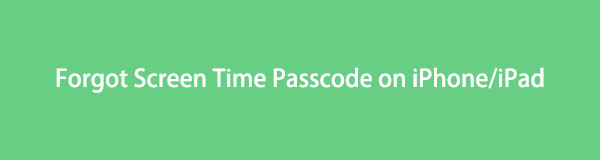

Lista de guias
Parte 1. O que acontece quando você esquece a senha de tempo de tela no iPhone e iPad
A princípio, nada catastrófico acontecerá se você esquecer a senha do Screen Time. No entanto, será um problema significativo se você inserir repetidamente a senha de tempo de tela incorreta. Quando você esquece a senha de tempo de tela do seu iPhone, as consequências são as seguintes:
| Tentativa de senha de tempo de tela incorreta | Resultado ou Consequência |
| 6 tentativas de senha incorretas | A tela será bloqueada automaticamente por 1 minuto |
| 7 tentativas de senha incorretas | A tela será bloqueada automaticamente por 5 minutos |
| 8 tentativas de senha incorretas | A tela será bloqueada automaticamente por 15 minutos |
| 9 tentativas de senha incorretas | A tela será bloqueada automaticamente por 1 hora |
| 10 tentativas de senha incorretas | A tela será bloqueada completamente ou apagará todos os dados. |
Se você deseja evitar essas consequências terríveis se esquecer a senha de tempo de tela do seu iPhone ou iPad, você deve resolver o problema imediatamente.
Se você quiser se proteger de uma situação tão desagradável, precisa se lembrar da senha do seu tempo de tela. Se você se esquecer disso, poderá sofrer consequências terríveis. Por falar nisso, continue lendo para saber o que fazer se você esqueceu a senha do Tempo de tela no seu iPhone ou iPad.
Parte 2. O que fazer se você esqueceu a senha de tempo de tela para iPhone e iPad
O que fazer se você esqueceu a senha de tempo de tela para iPhone e iPad com os ajustes
Se você esquecer sua senha de tempo de tela ou desejar desligá-la completamente nas configurações do seu dispositivo, poderá fazê-lo de forma fácil e rápida. No entanto, antes de prosseguir, certifique-se de que seu iPhone esteja atualizado com o iOS 13.4. ou iPadOS 13.4 ou versões posteriores.
Como usar as configurações quando você esqueceu a senha do Screen Time:
Passo 1Para começar, vá para o seu iPhone ou iPad Configurações aplicativo e escolha o Tempo de tela opção.

Passo 2Em segundo lugar, toque Alterar código de tempo da tela, em seguida, toque Alterar código de tempo da tela novamente no aviso de confirmação pop-up.

Passo 3Finalmente, no Alterar senha ecrã, toque em Senha esquecida. Digite seu ID e senha do iCloud para configurar seu código de tempo de tela no Recuperação de senha de tempo de tela tela.

Passo 4Por último, por favor criar uma nova senha do Screen Time e confirme depois disso.
O que fazer se você esqueceu a senha de tempo de tela para iPhone e iPad com as preferências do sistema Mac
No Mac, você também pode redefinir sua senha de tempo de tela. Porém, lembre-se de que seu Mac deve estar executando o macOS Catalina 10.15.4 ou posterior antes de prosseguir com este procedimento.
Como usar as Preferências do Sistema quando você esqueceu a senha do Screen Time:
Passo 1Para começar, vá para Preferências do sistema clicando no logo da Apple na barra de menu do seu Mac.
Passo 2Depois disso, selecione Tempo de tela e, em seguida, clique no Opções botão no canto inferior esquerdo do painel.
Passo 3Em seguida, selecione Alterar senha do cardápio. Seu iPhone solicitará que você insira sua senha anterior do Screen Time. Em seguida, selecione Senha esquecida No menu suspenso.
Passo 4Por fim, insira seu ID Apple e senha para a senha do tempo de tela que você criou anteriormente. Por último, mas não menos importante, crie uma nova senha do Screen Time.
O que fazer se você esqueceu a senha de tempo de tela para iPhone e iPad com modo de recuperação
Se você esquecer seu ID da Apple, ID do iCloud ou senha, bem como a senha de tempo de tela, pode ser necessário limpar o dispositivo para remover a senha. Você pode fazer isso usando o iTunes ou Finder para restaurar seu dispositivo.
Como usar o modo de recuperação quando você esqueceu a senha do tempo de tela:
Passo 1Para começar, coloque seu iPhone em Modo de recuperação.
Pressione e segure o volume para baixo e para o lado poder botões até o desliga o controle deslizante aparece em um iPhone 8, iPhone 8 Plus, iPhone X ou iPhone modelo posterior. Conecte seu iPhone ao computador enquanto segura o lado botões. Continue pressionando o Lado botão liga/desliga até que a tela do modo de recuperação seja exibida.
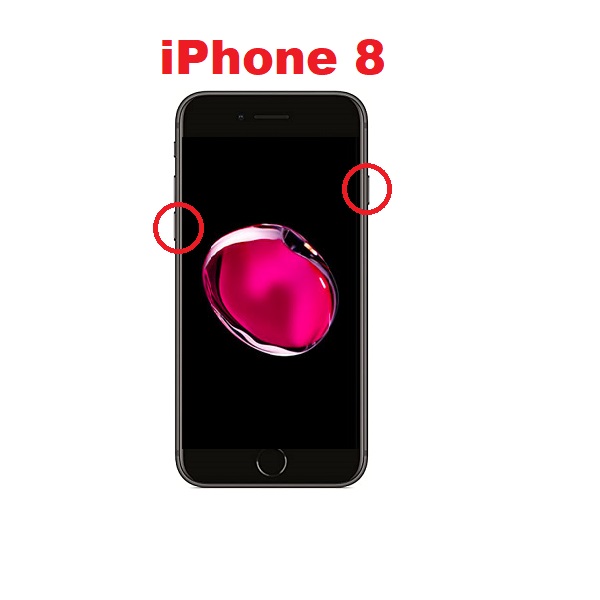
Pressione e segure o lado poder botão até desliga o controle deslizante aparece para desligar seu iPhone 7 ou iPhone 7 Plus. Depois disso, conecte seu iPhone ao computador enquanto segura o Volume Down botão. Continue pressionando o Lado botão até que a tela do modo de recuperação seja exibida.

Pressione e segure o botão lateral topo botão liga/desliga até que o controle deslizante de desligar seja exibido em seu iPhone 6s e modelos de iPhone mais antigos para desligá-los. Arraste o controle deslizante para desligar o iPhone. Conecte seu iPhone ao computador enquanto segura o Início botão. Mantenha o dedo no INÍCIO botão até a recuperação.
Em primeiro lugar, conecte seu iPad ao seu computador e inicie o iTunes. Por favor, desligue o seu iPad e mantenha pressionado o botão INÍCIO botão enquanto ainda estiver conectado ao PC. Quando você vir a tela Conectar ao iTunes, solte o botão Início botão.

Passo 2Em segundo lugar, abra o iTunes ou Finder em seu computador enquanto seu iPhone ou iPad está no modo de recuperação.
Passo 3Vou ao Resumo guia na interface do iTunes depois de clicar no ícone do seu dispositivo.
Passo 4Clique na restaurar iPhone botão no Resumo aba. Depois disso, o iTunes restaurará seu iPhone ou iPad e você poderá desconectá-lo e usar o Tempo de tela sem uma senha.

No entanto, o modo de recuperação apagará todos os dados do seu iPhone ou iPad. Além disso, você ainda pode recuperar sua senha esquecida do Screen Time sem perder nenhum dado, desde que tenha a solução e a ferramenta corretas. Você pode fazer isso com a mesma eficiência, mesmo quando esquece seu ID e senha da Apple. Com isso, segue abaixo umDesbloqueador iOS ferramenta que você pode usar para recuperar suas senhas do iOS com segurança e eficácia.
O que fazer se você esqueceu a senha de tempo de tela para iPhone e iPad com FoneLab iOS Unlocker
Suponha que você esqueça seu ID Apple, ID do iCloud ou senha, bem como sua senha de tempo de tela. Nesse caso, você precisará usar um desbloqueador de dispositivo de terceiros para uma recuperação mais rápida e bem-sucedida. Esta ferramenta é excelente porque você certamente deseja recuperar sua senha do Screen Time sem perder nenhum dado no seu iPhone ou iPad. Você pode recuperar a senha para iOS Screen Time sem um ID Apple ou senha.
FoneLab Ajuda a desbloquear a tela do iPhone, remove o Apple ID ou sua senha, remove o tempo da tela ou a senha de restrição em segundos.
- Ajuda a desbloquear a tela do iPhone.
- Remove o ID da Apple ou sua senha.
- Remova o tempo da tela ou a senha de restrição em segundos.
Como usar Desbloqueador de iOS do FoneLab quando você esqueceu a senha do Screen Time:
Passo 1Você deve primeiro baixar e instalar o FoneLab iOS Unlocker em seu computador. O programa será aberto automaticamente depois de instalado.

Passo 2Depois disso, selecione Tempo de tela da interface. Posteriormente, use um cabo USB para conectar seu iPhone ao seu computador. Toque Confiança se uma notificação for exibida na tela do seu iPhone.

Nota: Certifique-se de que o dispositivo Encontrar My Device recurso está desativado antes de continuar com o restante das instruções.
Passo 3Em seguida, clique no Início botão para iniciar o processo de recuperação da senha esquecida do Screen Time. O programa recuperará automaticamente sua senha do Screen Time.

Passo 4Finalmente, agora você pode apagar ou alterar sua senha de tempo de tela no seu iPhone usando a senha de tempo de tela recuperada.
Parte 3. Perguntas frequentes quando você esqueceu a senha de tempo de tela no iPhone e iPad
Como configurar o tempo de tela no iPhone?
Se você deseja configurar o tempo de tela em seu dispositivo iOS, aqui estão as etapas simplificadas para você:
Etapa 1. Abra o aplicativo Configurações do seu iPhone ou iPad e vá para Tempo de tela. Em seguida, clique em Usar senha do tempo de tela.
Etapa 2. Depois disso, clique em Continuar e selecione Este é o meu iPhone.
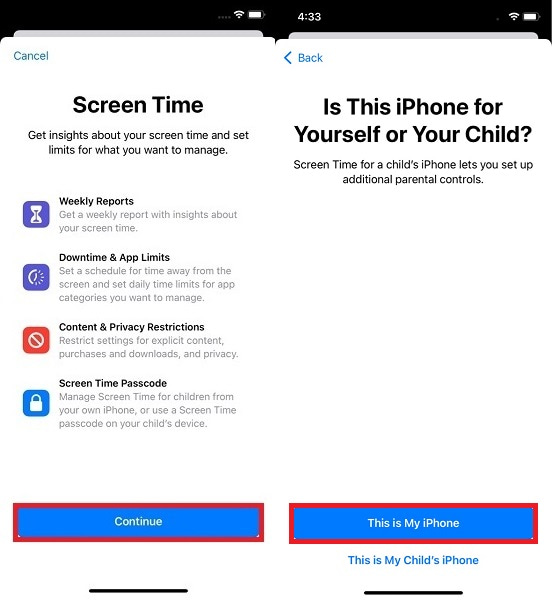
Etapa 3. Por fim, insira uma senha de tempo de tela de 4 dígitos de acordo. Depois disso, configure o Screen Time Passcode Recovery usando seu ID Apple.
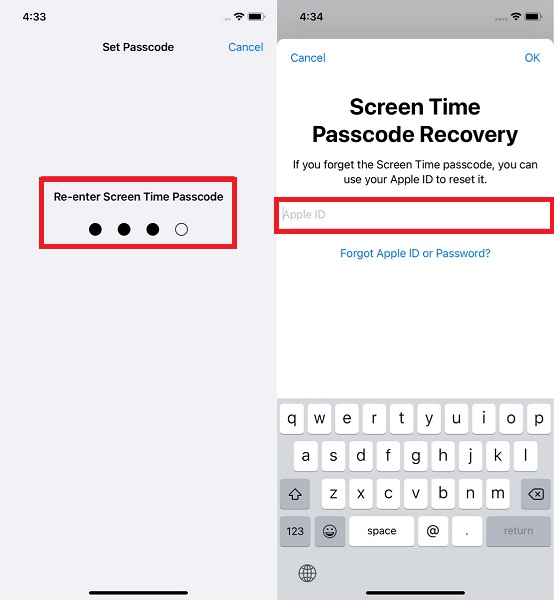
Como desativo o Tempo de tela?
É fácil e rápido remover ou desligar o Screen Time no seu iPhone ou iPad pessoal, semelhante à pergunta anterior. Aqui estão as etapas para fazer isso:
Passo 1Vá para o aplicativo de configurações do seu iPhone ou iPad e selecione Tempo de tela.
Passo 2No menu Tempo de Uso, toque em Alterar código de tempo da tela, em seguida, toque Desativar senha do tempo da tela.
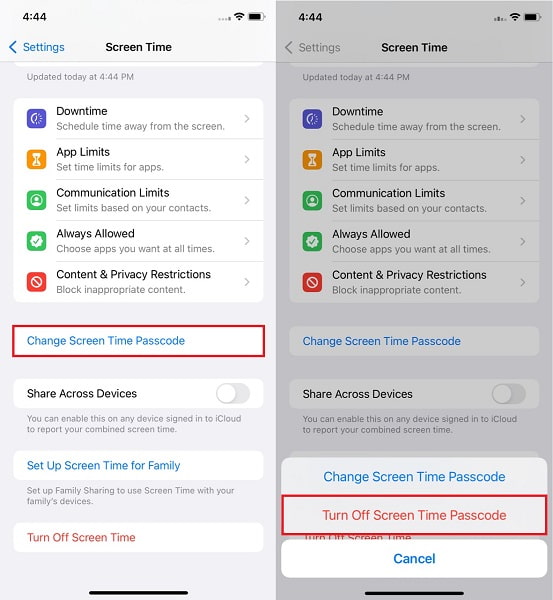
Passo 3Por fim, insira o ID Apple e sua senha que você usou ao configurar seu código de tempo de tela.
Qual é a senha de tempo de tela padrão?
No iPhone e no iPad, não existe uma senha padrão para o tempo de tela. A senha de 4 dígitos para o tempo de tela deve ser configurada manualmente nas configurações de acordo com suas preferências. É importante observar que a senha do seu tempo de tela pode ser igual ou diferente da sua Apple ID, ID do iCloud ou senha do dispositivo.
Concluindo, você não precisa se preocupar muito ao esquecer a senha do Screen Time, pois há várias maneiras de resolver isso. Os 4 métodos distintos fornecidos acima são usados para lidar com uma senha de tempo de tela esquecida. Além disso, Desbloqueador de iOS do FoneLab é a ferramenta mais recomendada porque oferece recuperação de senha segura e protegida sem exigir nenhuma senha ou conta. Recupere sua senha de tempo de tela agora e salve-se da terrível consequência de inserir várias senhas erradas, fazendo com que seu dispositivo perca todos os dados.
FoneLab Ajuda a desbloquear a tela do iPhone, remove o Apple ID ou sua senha, remove o tempo da tela ou a senha de restrição em segundos.
- Ajuda a desbloquear a tela do iPhone.
- Remove o ID da Apple ou sua senha.
- Remova o tempo da tela ou a senha de restrição em segundos.
